「メンテナンスモード」もしくは「近日公開」ページを表示できる:WP Maintenance Mode
今回も「メンテナンスモード」もしくは「近日公開」ページを表示できる WordPress 用プラグインの紹介です。
それは「WP Maintenance Mode」です。
そのインストール手順から日本語化・使い方と設定などを解説していきます。
WP Maintenance Mode
WP Maintenance Mode は、「メンテナンスモード」もしくは「近日公開」ページを表示できます。
ページには、(再)公開までのカウントダウンタイマーを表示したり、
主要な SNS のアカウントを表示することもできます。
また、「Contact Us」ボタンを設置し訪問者からのメールを受信したり、
メールアドレスを入力するだけの購読ボタン機能を備えていたり、
簡易的な ChatBot の機能もあります。
指定した権限を持つユーザだけに管理画面やフロントエンドへのアクセスを許可することができます。
日本語化対応もある程度されています。
記事を作成もしくは更新時点でのバージョン:v 2.2.1
マルチサイトでの利用:可
インストール手順
下記の URL から ZIP ファイルを入手して、管理画面からアップロードして有効化するか
WP Maintenance Mode – WordPress.org
もしくは、WordPress.org の公式プラグインディレクトリにリリースされているので、
管理画面から入手できます。
ダッシュボードから「プラグイン」メニューの「新規追加」を選択し、
プラグイン追加画面右上の検索窓に「WP Maintenance Mode」と入力します。
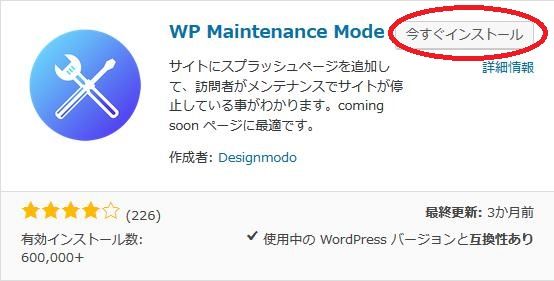
検索結果の一番左上に表示されると思うので、「今すぐインストール」をクリックします。
※一番左上に表示されない場合は、上記の画像から探して下さい。
インストールが完了したら、プラグインを「有効化」します。
プラグインのインストールに慣れていない方は、
下記の記事にて詳しく解説していますので、御覧ください。
WordPressプラグインのインストール手順を解説 – WordPress活用術
日本語化
WP Maintenance Mode は、日本語化対応がされているので、有効化するだけで日本語化されます。
日本語化されない場合には、日本語化用の言語パックを translate.wordpress.org から入手できる場合があります。
WordPress と関連プロジェクト(テーマ・プラグイン)用の翻訳プラットフォームとして、
translate.wordpress.org (GlotPress) が導入されています。
※ボランティアで翻訳されている場合が多いので、
全てのプラグインで、必ずしも日本語化用の言語パックが用意されているわけでは無いです。
また、用意されていても 100% 翻訳されている保証もありません。
日本語化用の翻訳ファイルの探し方は、下記の記事を参照してください。
WordPress公式での日本語化用の翻訳ファイルの探し方 – WordPress活用術
専用メニュー
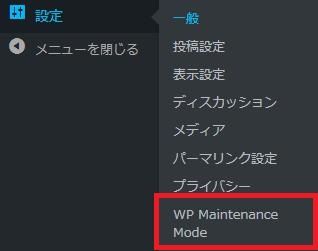
ダッシュボードの「設定」メニューの中に追加されています。
初回操作時
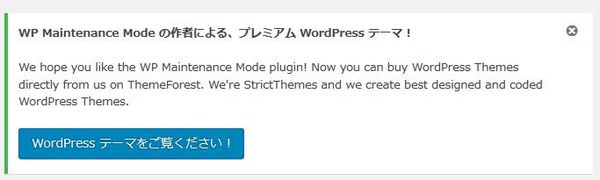
このプラグインを気に入ってくれるのを願っています。
で、有料テーマを購入してください。と記述されています。
なので、右上の「×」をクリックして非表示にしてしまいましょう。
使い方
必要な設定を行った後に必要なモードに切り替えるだけです。
設定
一般
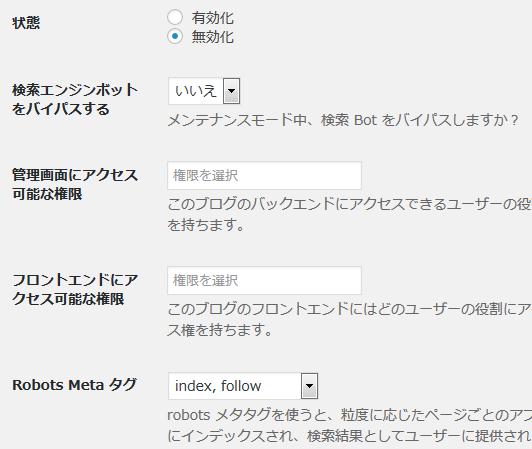
- 状態
メンテナンスモードを有効にするかどうか。 - 検索エンジンボットをバイパスする
検索エンジンボットをバイパスさせるかどうか。 - 管理画面にアクセス可能な権限
管理画面にアクセスできるユーザーを権限で指定します。上記の画像では入力フィールドに見えますが、実際にはセレクトボックスになります。 - フロントエンドにアクセス可能な権限
フロントエンド画面にアクセスできるユーザーを権限で指定します。上記の画像では入力フィールドに見えますが、実際にはセレクトボックスになります。 - Robots Meta タグ
メンテナンスモード時の robots メタタグを選択します。
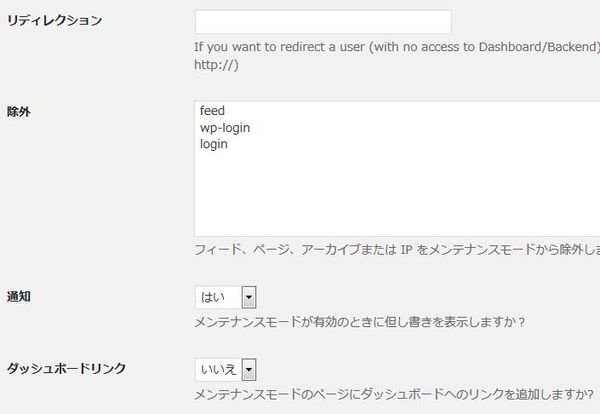
- リディレクション
ダッシュボードもしくはバックエンドにアクセスできるないログインユーザーをダッシュボード以外のページにリダイレクトさせたい場合、その URL を入力します。 - 除外
メンテナンスモード時に除外するフィード、ページ、アーカイブまたは IP を設定できます。1 行にどれか 1 つです。 - 通知
メンテナンスモード時に通知を表示するかどうか。 - ダッシュボードリンク
メンテナンスモードのページにダッシュボードへのリンクを表示するかどうか。
デザイン
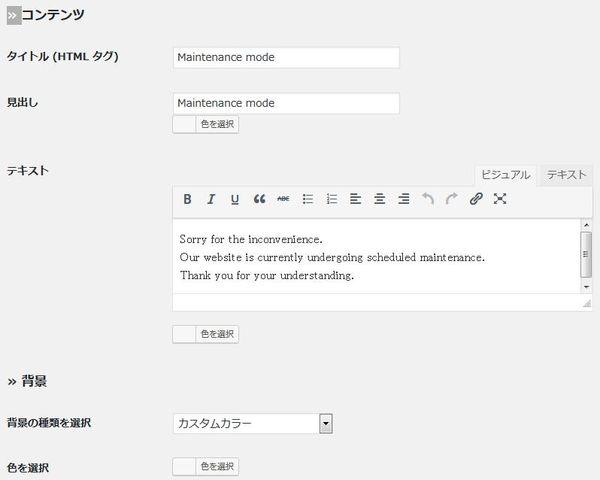
- タイトル(HTML タグ)
タイトルを入力します。 - 見出し
見出しを入力します。 - テキスト
内容を入力します。 - 背景の種類を選択
背景の種類を選択します。 - 色を選択
背景色を選択します。
モジュール
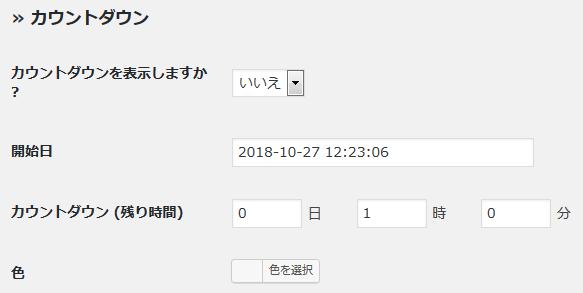
- カウントダウンを表示しますか?
カウントダウンタイマーを表示するかどうか。 - 開始日
開始日時を設定します。 - カウントダウン(残り時間)
残り時間を設定します。 - 色
カウントダウンタイマーの色を選択します。
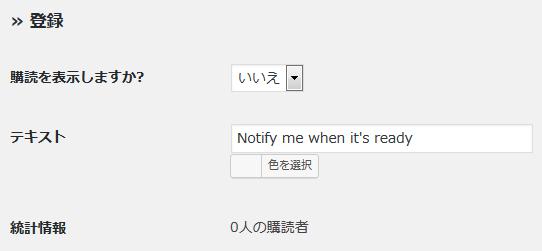
- 購読を表示しますか?
購読ボタンを表示するかどうか。 - テキスト
購読ボタン表示時のテキストを入力し、文字色を設定します。
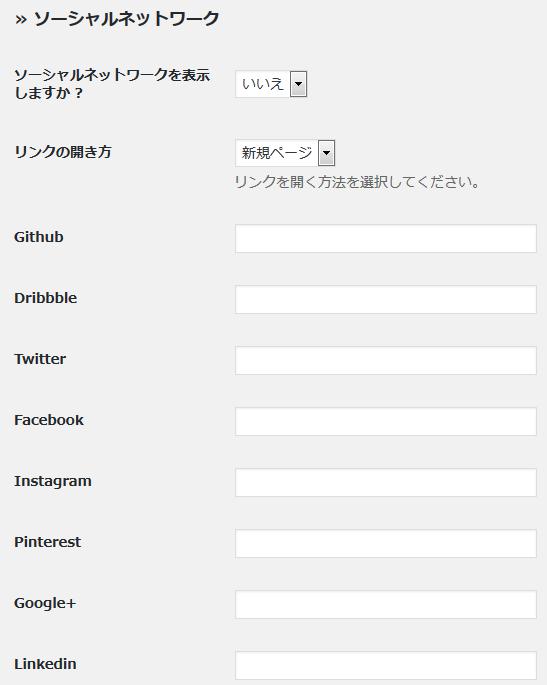
- ソーシャルネットワークを表示しますか?
自身のソーシャルネットワークのアカウント URL を入力します。 - リンクの開き方
リンクの開き方。 - ソーシャルアカウント
アカウント URL を入力します。
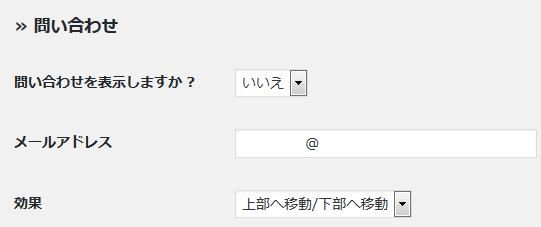
- 問い合わせを表示しますか?
問い合わせフォームを表示するかどうか。 - メールアドレス
問い合わせ内容の送り先メールアドレスを入力します。 - 効果
アニメーション効果を設定します。
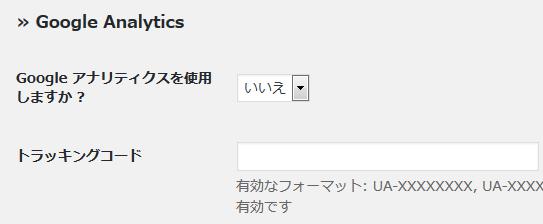
- Google アナリティクスを使用しますか?
Google Analytics を使用するかどうか。 - トラッキングコード
トラッキングコードを入力します。
Manage bot
簡易チャットボットの動作設定を行えます。
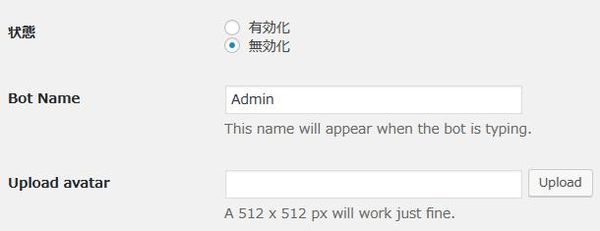
- 状態
チャットボットを有効にするかどうか。 - Bot Name
チャットボットの名前を入力します。 - Upload avatar
チャットボットのアバターを設定します。
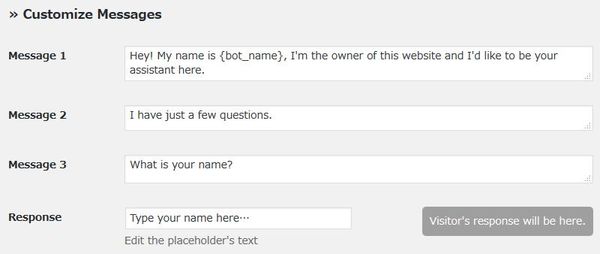
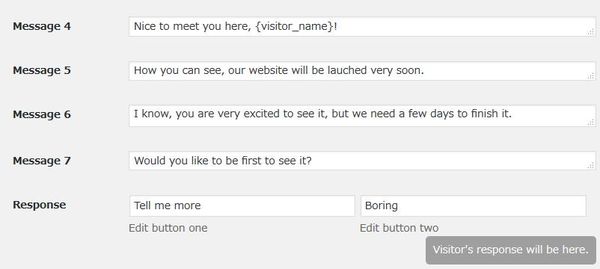
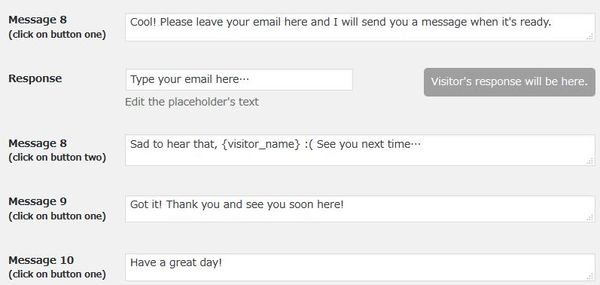
表示するメッセージを入力します。
GDPR
GDPR に準拠させる場合に詳細を入力し、有効にします。
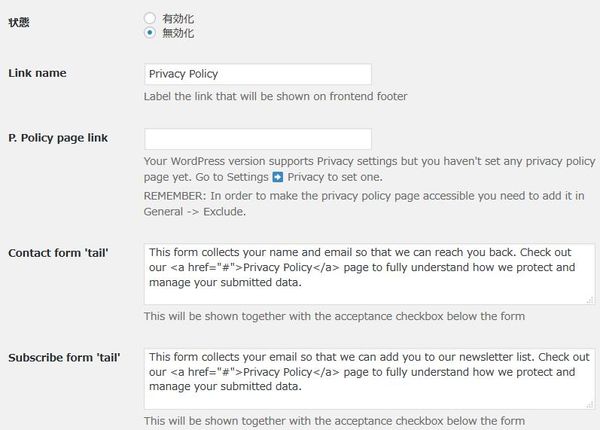
- 状態
。 - Link name
。 - P. Pollcy page link
。 - Contact form 'tail’
。 - Subscribe form 'tail’
。
代替プラグイン
WP Maintenance Mode にほしい機能が無かった場合には、
WP Maintenance Mode 以外にも近日公開かメンテナンスページが作れるプラグインを記事にしています。
以下では、WP Maintenance Mode を含めて 9 個を簡単に紹介しています。
近日公開かメンテナンスページが作れるWordPressプラグイン一覧